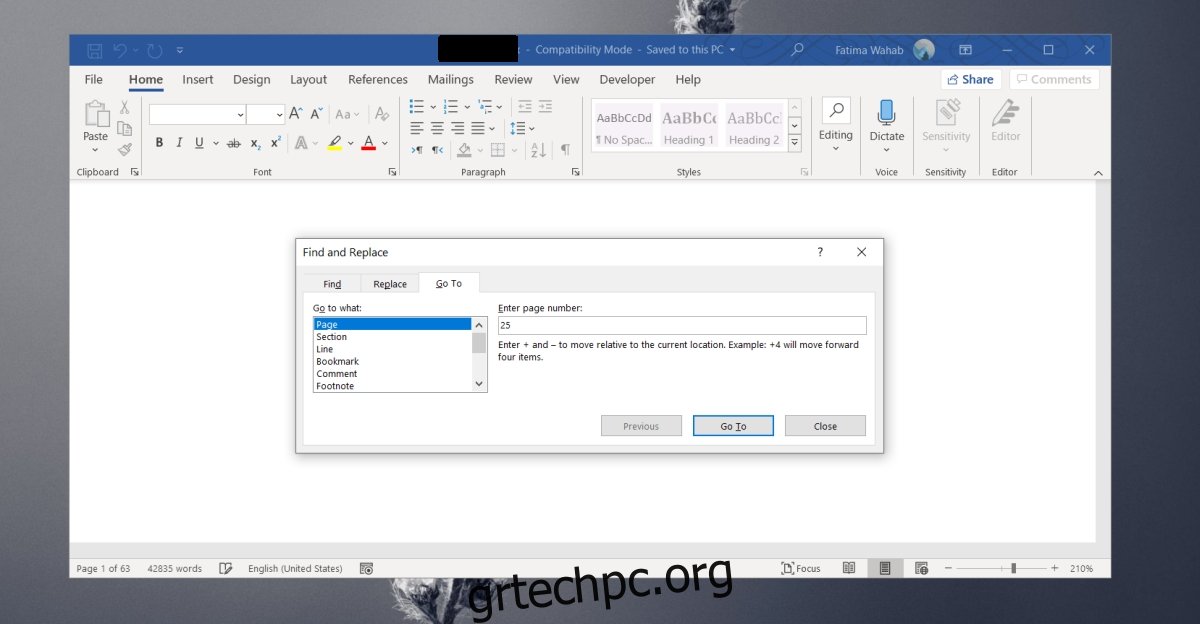Ένα έγγραφο του Word μπορεί να είναι τόσο μεγάλο όσο χρειάζεται. Μπορείτε να διευκολύνετε την πλοήγηση με έναν κατάλληλο πίνακα περιεχομένων που δημιουργείται αυτόματα. Οι ενότητες ή οι επικεφαλίδες ενός πίνακα περιεχομένων συνδέονται με υπερσύνδεση στη σελίδα στην οποία εμφανίζονται, διευκολύνοντας τη μετάβαση στην ενότητα.
Ο πίνακας περιεχομένων μπορεί να εμφανίσει όσα επίπεδα επικεφαλίδων θέλετε, αλλά και πάλι δεν πρόκειται να σας μεταφέρει σε μια ακριβή σελίδα της επιλογής σας. Για να μεταβείτε σε μια σελίδα ενός εγγράφου, πρέπει να χρησιμοποιήσετε ένα διαφορετικό εργαλείο.
Πίνακας περιεχομένων
Μετάβαση στη σελίδα στο Word
Το Microsoft 365 Word διαθέτει ένα ενσωματωμένο εργαλείο για να μεταβείτε απευθείας σε μια σελίδα ή να μεταβείτε σε μια σελίδα σε σχέση με αυτήν στην οποία βρίσκεστε αυτήν τη στιγμή, π.χ., μεταβείτε μία ή δύο σελίδες προς τα εμπρός ή προς τα πίσω.
Μετάβαση στη σελίδα στο Word
Για να μεταβείτε σε μια συγκεκριμένη σελίδα στο Microsoft 365 Word, ακολουθήστε τα παρακάτω βήματα.
Ανοίξτε το έγγραφο του Word.
Στην αρχική κορδέλα, κάντε κλικ στο κουμπί Αντικατάσταση ή πατήστε το πλήκτρο F5.
Μεταβείτε στην καρτέλα “Μετάβαση σε”.
Επιλέξτε «Σελίδα» στο πεδίο Μετάβαση σε ποιο.
Εισαγάγετε έναν αριθμό σελίδας και πατήστε το πλήκτρο Enter.
Το έγγραφο θα μεταβεί στη σελίδα.
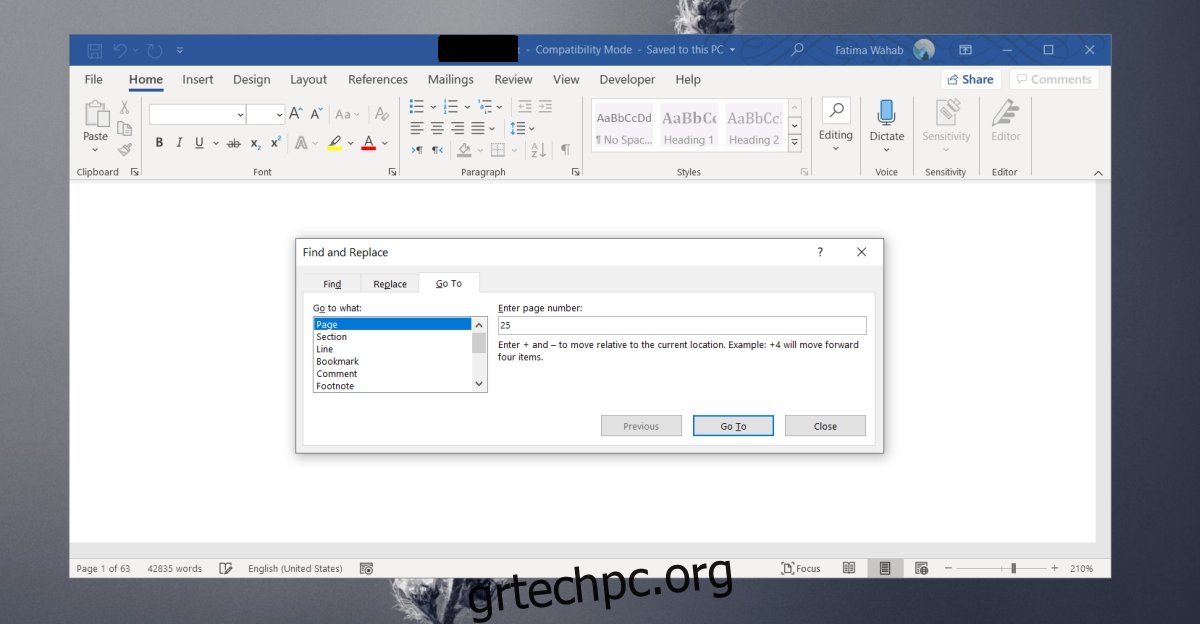
Μετάβαση στη σελίδα στο Word – Σχετικός αριθμός σελίδας
Εάν θέλετε να μεταβείτε σε μια σελίδα στο Word, σε σχέση με την τρέχουσα σελίδα, π.χ., μεταβείτε δέκα σελίδες προς τα εμπρός ή τέσσερις σελίδες πίσω, η διαδικασία είναι σχεδόν η ίδια με τη μετάβαση σε έναν συγκεκριμένο αριθμό σελίδας.
Ανοίξτε το έγγραφο του Word.
Στην καρτέλα Αρχική σελίδα, κάντε κλικ στο κουμπί Αντικατάσταση ή πατήστε το πλήκτρο F5.
Μεταβείτε στην καρτέλα “Μετάβαση σε”.
Επιλέξτε «Σελίδα» στη στήλη «Μετάβαση σε τι».
Στο πεδίο “Εισαγωγή αριθμού σελίδας”, πληκτρολογήστε +1 για να μεταβείτε μία σελίδα μπροστά.
Στο πεδίο “Εισαγωγή αριθμού σελίδας”, πληκτρολογήστε -1 για να μεταβείτε μία σελίδα πίσω.
Μπορείτε να αντικαταστήσετε τον αριθμό με τον αριθμό των σελίδων που θέλετε να μεταβείτε μπροστά ή πίσω.
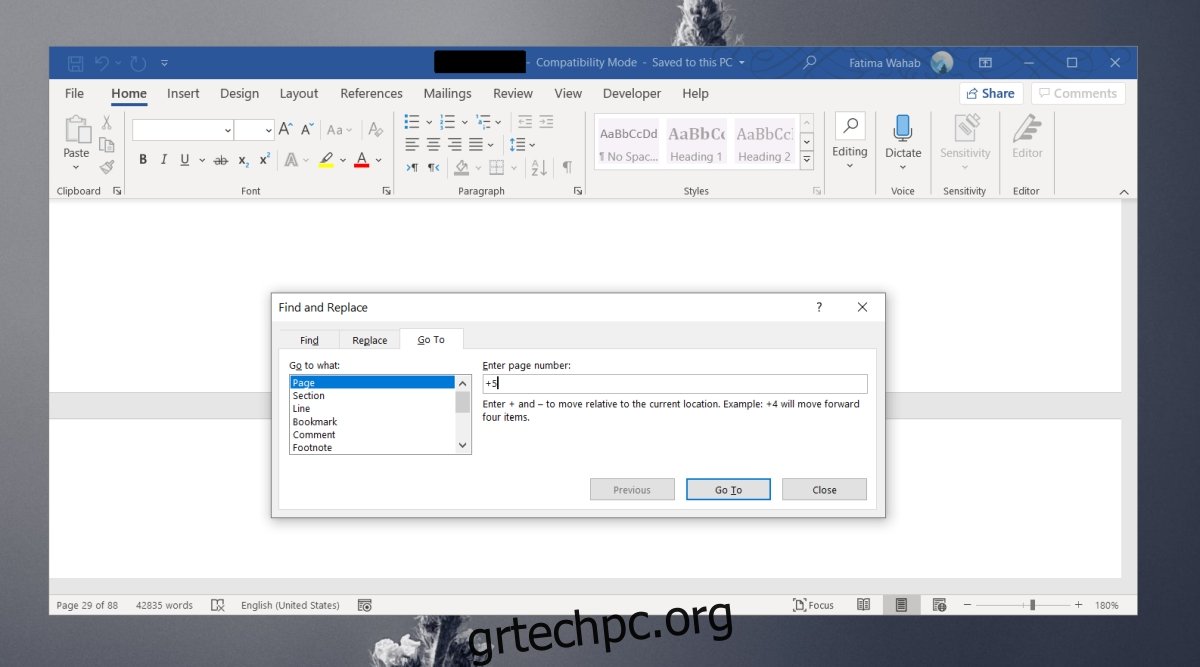
συμπέρασμα
Το άλμα σε μια σελίδα είναι ένα εύχρηστο εργαλείο σε οποιονδήποτε επεξεργαστή κειμένου. Ακόμη και οι εφαρμογές που μπορούν να χρησιμοποιηθούν μόνο για την ανάγνωση εγγράφων, π.χ. προγράμματα ανάγνωσης PDF, διαθέτουν δυνατότητα μετάβασης στη σελίδα. Οι επικεφαλίδες συχνά δεν επαρκούν για την πλοήγηση σε ένα μεγάλο έγγραφο. Δεν μπορεί να προστεθεί μια επικεφαλίδα σε κάθε σελίδα ενός εγγράφου, αλλά κάθε σελίδα έχει έναν αριθμό. Το πιο σημαντικό, οι αριθμοί σελίδων είναι αυτόματοι. Δεν χρειάζεται να τα προσθέσετε όπως πρέπει με τις επικεφαλίδες. Είναι λιγότερο περιγραφικά από μια επικεφαλίδα, αλλά είναι πάντα εκεί.